SamsungのスマートフォンでGalaxy AIをオフにする方法

Samsung の携帯電話で Galaxy AI を使用する必要がなくなった場合は、非常に簡単な操作でオフにすることができます。 Samsung の携帯電話で Galaxy AI をオフにする手順は次のとおりです。
クローズドキャプションは聴覚障害者だけを対象としたものではありません。テレビを見たいけど、周りの人に迷惑をかけたくない、と思ったことはありませんか? クローズドキャプション(CC)はそのような状況に最適です。
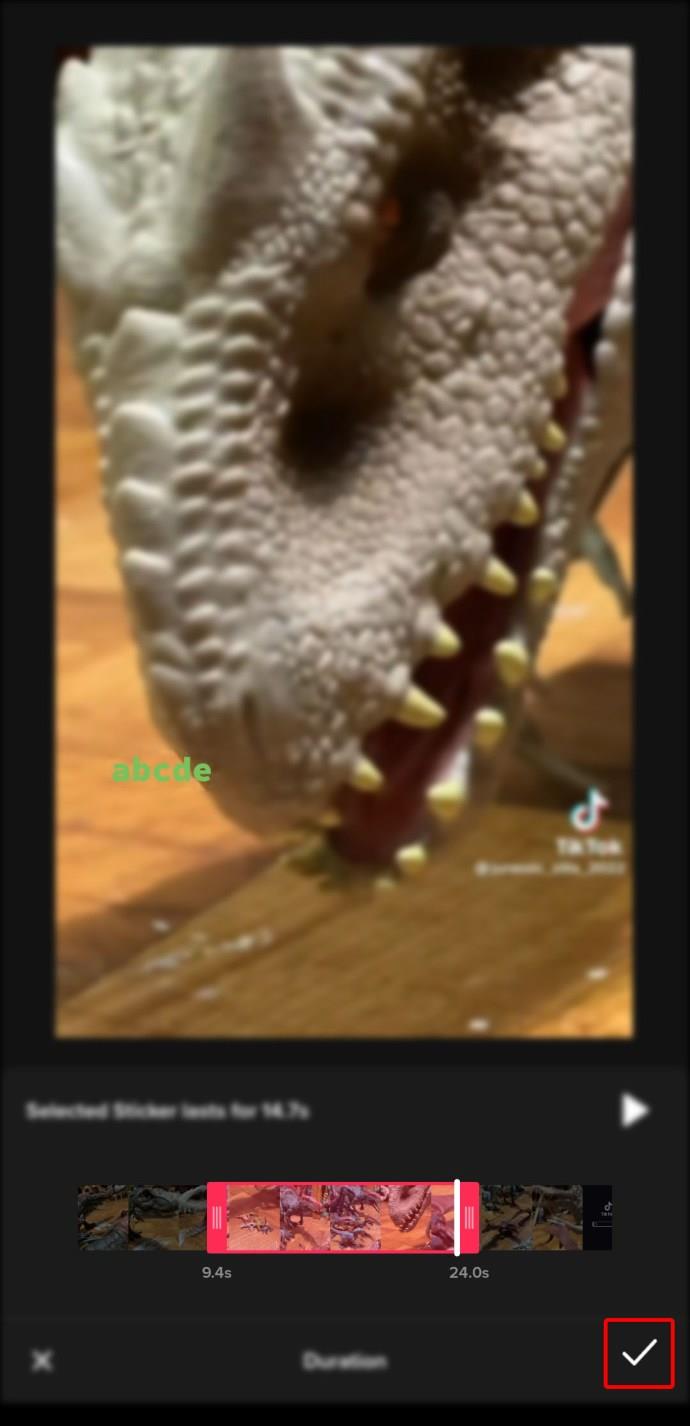
ただし、そのテキストを画面から外したい場合もあります。おそらく、CC の視聴セッションが終了したので、音量を上げることができ、もうダイアログを読む必要はありません。あるいは、番組を見ようとしているときにテキストが表示されると気が散ってしまう場合もあります。
いずれの場合でも、この記事は、Panasonic TV の字幕機能を使いこなすのに役立ちます。
クローズドキャプションと字幕
まず、字幕をオンにしていますか、それとも実際に字幕を読んでいますか?
字幕とクローズドキャプションは似ているように見えますが、微妙な違いがいくつかあります。
字幕を使用すると、理解できない言語で映画を見ることができます。アカデミー賞を受賞した映画『パラサイト』を見ようとしているが、鑑賞するには流暢な韓国語を知っている必要があることを想像してみてください。字幕は言語を翻訳してくれるので映画を楽しむことができます。字幕を使用すると、会話を理解できるだけでなく、その他の内容も聞くことができます。
ただし、キャプションは主に聴覚障害のある人を対象としています。多くの場合、テレビからの会話や効果音は聞こえないため、クローズドキャプションを使用すると、両方のテキストが表示されます。
クローズド キャプションと字幕の違いは、どちらの機能をオンまたはオフにするかによって若干の違いが生じる可能性があるため、重要です。

テレビの CC 機能を切り替える
これらのクローズド キャプションのオンとオフを切り替える最も直接的な方法は、テレビから直接行うことです。正確な方法は、お使いのパナソニック TV のモデルによって異なりますが、一般的な手順は次のとおりです。
リモコンボタン
CC 機能を切り替えるための解決策がリモコンにある場合があります。ただし、パナソニック純正のリモコンが必要です。ユニバーサルリモコンや、リモコンとして機能するアプリを備えたスマートフォンの構成は同じではありません。
パナソニック ビエラ テレビをお持ちの場合は、リモコンを手に取り、上部近くのボタンの列を確認してください。「CC」と書かれたものが表示されるはずです。そのボタンを押すと、機能のオンとオフを切り替えることができます。

テレビメニューの使用
テレビ メニューを使用してクローズド キャプションのオンとオフを切り替えることもできます。
まず、テレビの電源を入れ、リモコンの「メニュー」ボタンを押してメインメニューに移動します。メニュー オプションが表示され、それらを切り替えることができます。
メインメニューにいるときは、「セットアップ」オプションに移動し、リモコンの「OK」を押して選択します。これにより、すべてのテレビ設定オプションを含む追加メニューが開きます。「CC」オプションまで下にスクロールし、リモコンの「OK」ボタンを押して次のメニューを開きます。
次のメニューで、「モード」オプションまでスクロールし、「OK」を押してクローズドキャプション設定を変更します。「オン」または「オフ」を選択し、再度「OK」を押すと変更が有効になります。
ストリーミング中

テレビの字幕機能のオンとオフを切り替えている場合でも、サービスで番組をストリーミングすると字幕が表示されます。これは、ストリーミング プラットフォームに対して選択された CC 設定が異なる可能性があるためです。
したがって、たとえば Netflix で何かを視聴していて、それらのキャプションをオン (またはオフ) にする必要がある場合は、次の手順に従うことができます。



これらの手順は、他のストリーミング プラットフォームでも同様に機能します。
クローズドキャプションについて最後にもう一つ
お住まいの地理的地域も、この機能の動作に影響を与える可能性があります。
法律により、米国で販売されるテレビには CC 機能が義務付けられています。ただし、テレビを他の場所で購入した場合は、リモコンにこのボタンが表示されない場合があります。クローズド キャプションは広く受け入れられてきていますが、テレビで利用できるという保証はありません。特に米国外にいる場合
テレビのクローズドキャプション機能を切り替えた経験はどうですか? 以下のコメントセクションでそれについて教えてください。
Samsung の携帯電話で Galaxy AI を使用する必要がなくなった場合は、非常に簡単な操作でオフにすることができます。 Samsung の携帯電話で Galaxy AI をオフにする手順は次のとおりです。
InstagramでAIキャラクターを使用する必要がなくなったら、すぐに削除することもできます。 Instagram で AI キャラクターを削除するためのガイドをご紹介します。
Excel のデルタ記号 (Excel では三角形記号とも呼ばれます) は、統計データ テーブルで頻繁に使用され、増加または減少する数値、あるいはユーザーの希望に応じた任意のデータを表現します。
すべてのシートが表示された状態で Google スプレッドシート ファイルを共有するだけでなく、ユーザーは Google スプレッドシートのデータ領域を共有するか、Google スプレッドシート上のシートを共有するかを選択できます。
ユーザーは、モバイル版とコンピューター版の両方で、ChatGPT メモリをいつでもオフにするようにカスタマイズすることもできます。 ChatGPT ストレージを無効にする手順は次のとおりです。
デフォルトでは、Windows Update は自動的に更新プログラムをチェックし、前回の更新がいつ行われたかを確認することもできます。 Windows が最後に更新された日時を確認する手順は次のとおりです。
基本的に、iPhone で eSIM を削除する操作も簡単です。 iPhone で eSIM を削除する手順は次のとおりです。
iPhone で Live Photos をビデオとして保存するだけでなく、ユーザーは iPhone で Live Photos を Boomerang に簡単に変換できます。
多くのアプリでは FaceTime を使用すると SharePlay が自動的に有効になるため、誤って間違ったボタンを押してしまい、ビデオ通話が台無しになる可能性があります。
Click to Do を有効にすると、この機能が動作し、クリックしたテキストまたは画像を理解して、判断を下し、関連するコンテキスト アクションを提供します。
キーボードのバックライトをオンにするとキーボードが光ります。暗い場所で操作する場合や、ゲームコーナーをよりクールに見せる場合に便利です。ノートパソコンのキーボードのライトをオンにするには、以下の 4 つの方法から選択できます。
Windows を起動できない場合でも、Windows 10 でセーフ モードに入る方法は多数あります。コンピューターの起動時に Windows 10 をセーフ モードに入れる方法については、WebTech360 の以下の記事を参照してください。
Grok AI は AI 写真ジェネレーターを拡張し、有名なアニメ映画を使ったスタジオジブリ風の写真を作成するなど、個人の写真を新しいスタイルに変換できるようになりました。
Google One AI Premium では、ユーザーが登録して Gemini Advanced アシスタントなどの多くのアップグレード機能を体験できる 1 か月間の無料トライアルを提供しています。
iOS 18.4 以降、Apple はユーザーが Safari で最近の検索を表示するかどうかを決めることができるようになりました。













